
Информатика / Практические / 1 Word / Word8
.docТема Текстовый процессор WORD-2003
Практическое занятие № 8
Задание:
1 Создание документов с использованием шаблонов и мастеров
Шаблоны и мастера, как правило, используются для ускорения создания и оформления документов. Кроме того, за счёт их применения обеспечивается единообразие оформления документов.
Шаблон – это файл или файлы, содержащие структуру и инструменты для создания таких элементов законченных файлов, как стиль и макет страницы. Например, шаблоны Microsoft Word позволяют создавать отдельные документы, а шаблоны Microsoft FrontPage - целые веб-узлы.
Мастер – это программа, задающая вопросы, а затем использующая полученные ответы для создания объектов (форм, web-страниц,…). С точки зрения пользователя, мастер – это полуавтоматический режим создания того или иного объекта.
При первичной установке Microsoft Word на компьютер программа установки делает доступными многие мастера и шаблоны. Дополнительные шаблоны и мастера можно найти в Интернете.
Для создания документа на основе шаблона воспользуйтесь разделом Шаблоны области задач Создание документа:
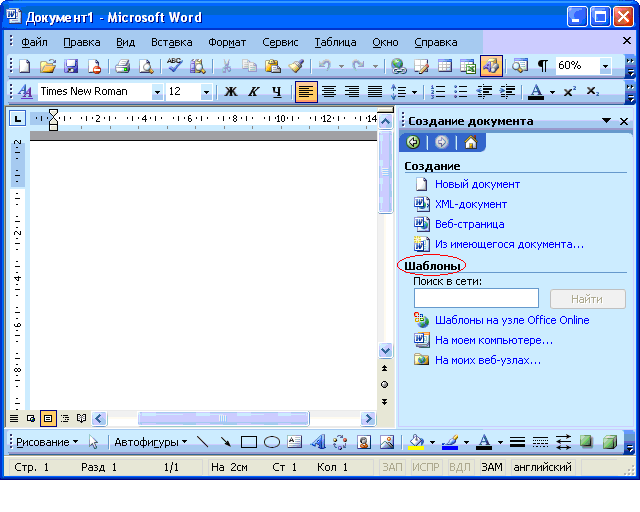
Microsoft Word содержит шаблоны для создания различных документов, например, писем, факсов, записок и др. Рассмотрим создание современного делового письма на базе уже имеющегося шаблона.
Открыть новый документ. В области задач в разделе Шаблоны выбрать ссылку На моем компьютере. В появившемся диалоговом окне Шаблоны перейти во вкладку Письма и факсы и дважды щелкнуть по значку применяемого шаблона, в нашем случае, Современное письмо:
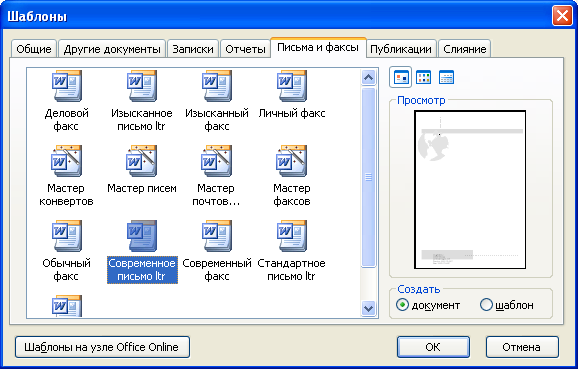
После этого будет создан документ, содержащий текст и подсказки для ввода текста делового письма:

Текст в шаблон вводится обычным образом. Для ввода текста в поля, заключенные в квадратные скобки, нужно щелкнуть мышью по такому полю и после его выделения ввести текст. В некоторых случаях можно выбирать один из вариантов текста, предложенного в шаблоне. Для этого следует щелкнуть правой кнопкой мыши по полю и выбрать нужный вариант в контекстном меню:
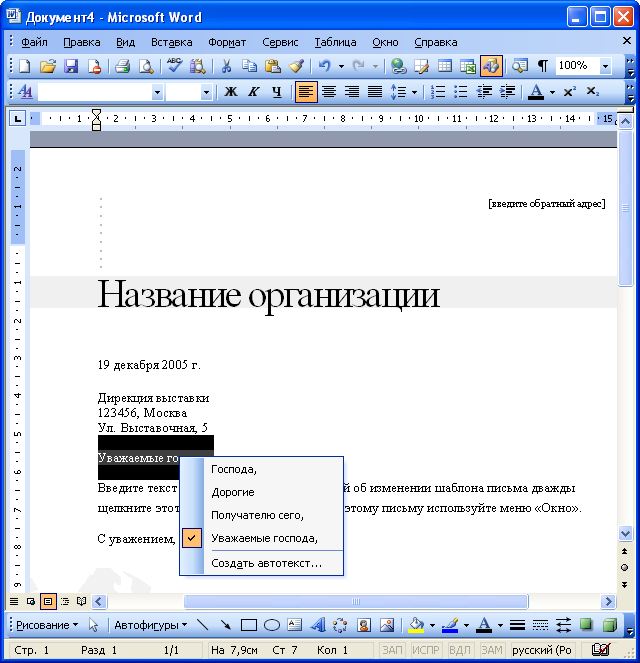
Изменить текст предложенного на рисунке шаблона в соответствии со следующим образцом:
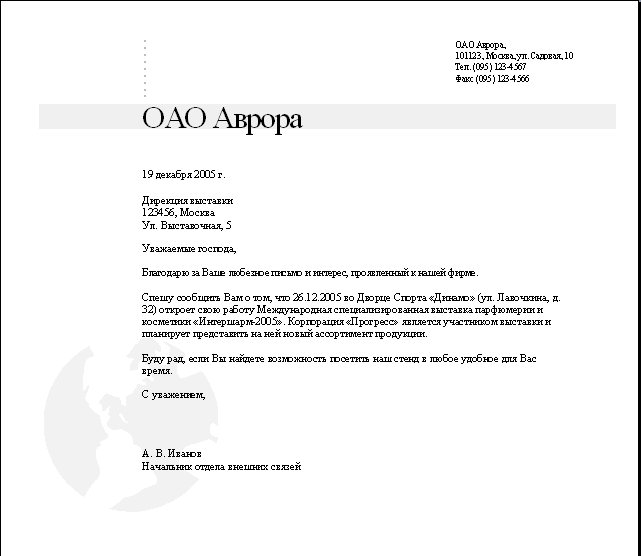
Сохранить документ с именем Современное деловое письмо. Показать результаты преподавателю.
